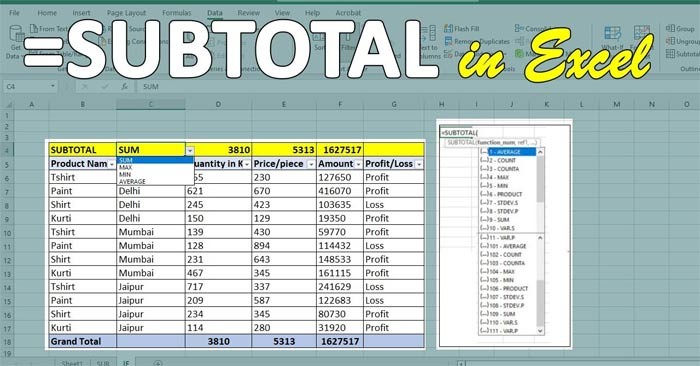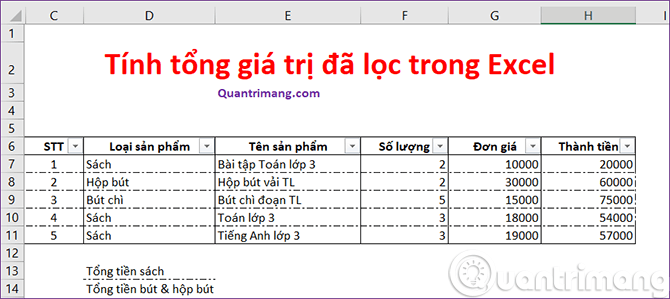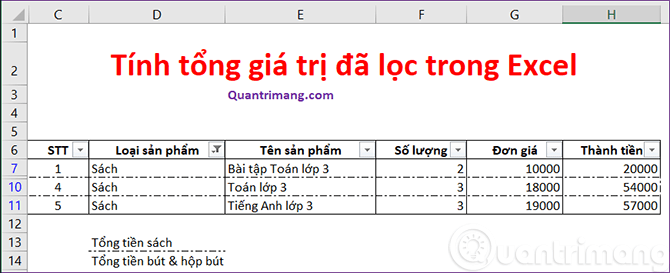Verileri filtrelerken toplam fonksiyonu Microsoft Excel kullanıcıları için çok önemlidir . Bu makalede Excel'de Alt Toplam'ı kullanarak toplamların nasıl filtreleneceği ve hesaplanacağı özetlenecektir.
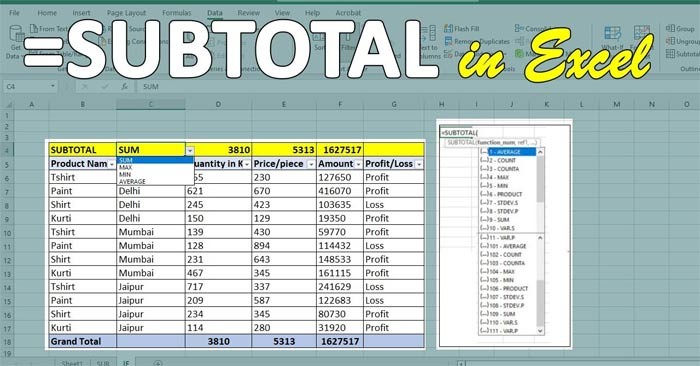
Bir elektronik tablo sütununun toplamını bilmek yararlıdır, ancak farklı grupların toplamını da bilmek isteyebilirsiniz. Excel'deki ara toplam fonksiyonu, nihai toplamdan ayrı olarak daha küçük miktarları hesaplamanın pratik bir yoludur. Verilerinizi düzenlemenize olanak tanırken, elektronik tablolarda kullanımı nispeten kolaydır.
Excel'deki ara toplam fonksiyonu, belirtilen bir işleme dayalı olarak bir değer aralığını hesaplayan bir formüldür. =SUBTOTAL(function_num, ref1, [ref2],...) şeklinde görünür; burada function_num, formülün gerçekleştirmesini istediğiniz işlemi ifade eder. ref1, [ref2],... Excel'in hesaplamaya dahil etmesini istediğiniz değerlerdir. Alt toplam fonksiyonunun en yaygın kullanımlarından biri bir sütunu toplamaktır, ancak aşağıdaki işlemleri de gerçekleştirebilir:
- Orta
- Saymak
- Hepsini say
- Maksimum değer
- Minimum değer
- Çarpma
- Popülasyonun standart sapması
- Örnek standart sapma
- Nüfusun varyansı
- Örneklem varyansı
Eğitim Excel 2019'da yapılmıştır, ancak eğitimde Excel Alt Toplam fonksiyonu kullanıldığı için bu hesaplamayı Excel 2007, Excel 2010, Excel 2013, Excel 2016 gibi diğer Excel versiyonlarında da uygulayabilirsiniz .
Excel'de Alt Toplam işlevini kullanarak filtrelenmiş bir listenin toplam değerini hesaplayın
Aşağıdaki gibi filtrelerin önceden oluşturulduğu bir veri tablomuz olduğunu varsayalım.
| STT |
Ürün Türü |
Ürün Adı |
Miktar |
Birim fiyat |
Toplam tutar |
| 1 |
Kitap |
Matematik egzersizleri 3. sınıf |
2 |
10000 |
20000 |
| 2 |
Kalem kutusu |
TL kumaş kalem kutusu |
2 |
30000 |
60000 |
| 3 |
Kalem |
TL paragraf kalemi |
5 |
15000 |
75000 |
| 4 |
Kitap |
Matematik 3. Sınıf |
3 |
18000 |
54000 |
| 5 |
Kitap |
İngilizce 3. Sınıf |
3 |
19000 |
57000 |
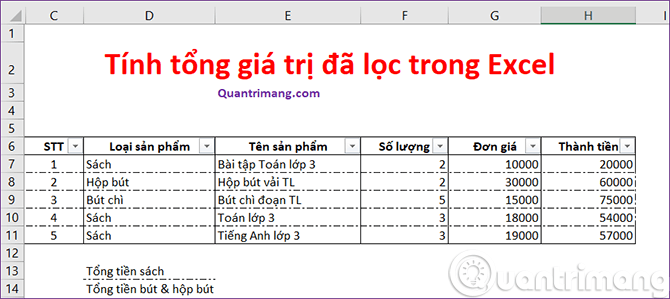
Kitap kategorisine ait ürünlerin listesini filtrelediğimizde karşımıza aşağıdaki elektronik tablo çıkıyor:
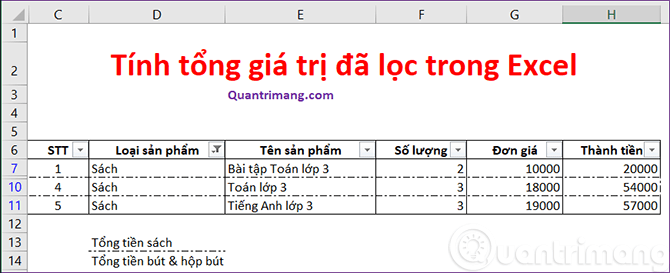
Gerekli olan, kitapların toplam maliyetinin hesaplanmasıdır. Yukarıdaki filtrelenmiş veri tablosunda SUM() fonksiyonunu kullanırsanız elde edeceğiniz sonuç kitapların toplam fiyatı değil, tüm ürünlerin toplam fiyatı olacaktır.
Bu durumda SUBTOTAL fonksiyonunu şu şekilde kullanırız, E13 hücresine şunu girersiniz:
=SUBTOTAL(9,H7:H11)
Burada, kullanılacak fonksiyona karşılık gelen argüman değeri 9'dur, burada toplamı hesaplamak istiyoruz, dolayısıyla kullanılacak fonksiyon SUM'dur, aşağıdaki tabloda görebilirsiniz, H7:H11 toplamı hesaplanacak aralıktır.
Sonuç olarak kitapların toplam maliyeti 131.000 olarak bulundu.

SUBTOTAL() fonksiyonu hakkında
SUBTOTAL() fonksiyonu D sütunundaki tüm değer listesine bakacak ve yalnızca filtreyi sağlayan değerleri hesaplayacaktır. Yukarıdaki resme baktığınızda bunun sebebinin 9 argümanını bildirmemiz olduğunu tahmin edebilirsiniz. Ancak bu argüman Excel'e başvurulan değerlerin TOPLAMINI hesaplamak istediğimizi söyler. Aşağıdaki tabloda kabul edilen argümanlar listelenmiştir:
| Gizli değerler dahil |
Gizli değerleri yoksay |
Çene |
| 1 |
101 |
ORTALAMA() |
| 2 |
102 |
SAYMAK() |
| 3 |
103 |
SAY() |
| 4 |
104 |
MAKSİMUM() |
| 5 |
105 |
EN AZ() |
| 6 |
106 |
ÜRÜN() |
| 7 |
107 |
STDSAPMA() |
| 8 |
108 |
STDSAPMAS() |
| 9 |
109 |
TOPLAM() |
| 10 |
110 |
VAR() |
| 11 |
111 |
VARP() |
Yukarıdaki tabloya baktıktan sonra 9 ile 109 arasındaki farkın ne olduğunu merak ediyor olabilirsiniz. 9 argümanını kullandığımızda SUBTOTAL() fonksiyonu tüm gizli değerleri toplayacaktır. 109 numaralı argümanı kullandığımızda SUBTOTAL() fonksiyonu gizli değerleri göz ardı edecektir. Gizli değerler ile filtreyi karşılamadığı için dışarıda bırakılan değerler arasında net bir ayrım yapmamız gerekiyor . Bir satırı gizlemek, satır sırasına sağ tıklayıp Gizle seçeneğini seçerek yapılabilir . Bu, filtreyi karşılamadığı için görüntülenmeyen satırlardan tamamen farklıdır.
SUBTOTAL() fonksiyonu ayrıca pek çok başka yararlı görevi gerçekleştirmek için de kullanılır. Quantrimang.com'un SUBTOTAL fonksiyonuna ilişkin eğitime başvurabilirsiniz .
Ayrıca bakınız: